사용자 설명서 GIGABYTE GA-8IPE1000-G
Lastmanuals는 사용자 가이드, 오너매뉴얼, 퀵스타트 가이드, 기술 데이터 시트 등의 하드웨어와 소프트웨어의 사용과 관련된 사용자 설명서를 공유, 저장, 그리고 검색하는 서비스를 제공한다. 잊지마세요 : 물건을 사기 전에 반드시 사용자 설명서를 읽으세요
만일 이 문서가 고객님이 찾는 사용설명서, 지도서, 안내서라면, 다운로드 받으세요. Lastmanuals는 고객님께 GIGABYTE GA-8IPE1000-G 사용설명서를 빠르고 손쉽게 찾아드립니다. GIGABYTE GA-8IPE1000-G 사용설명서가 고객님에게 도움이 되기를 바랍니다.
Lastmanuals은 GIGABYTE GA-8IPE1000-G사용자설명서를 다운로드는 것을 도와드립니다.

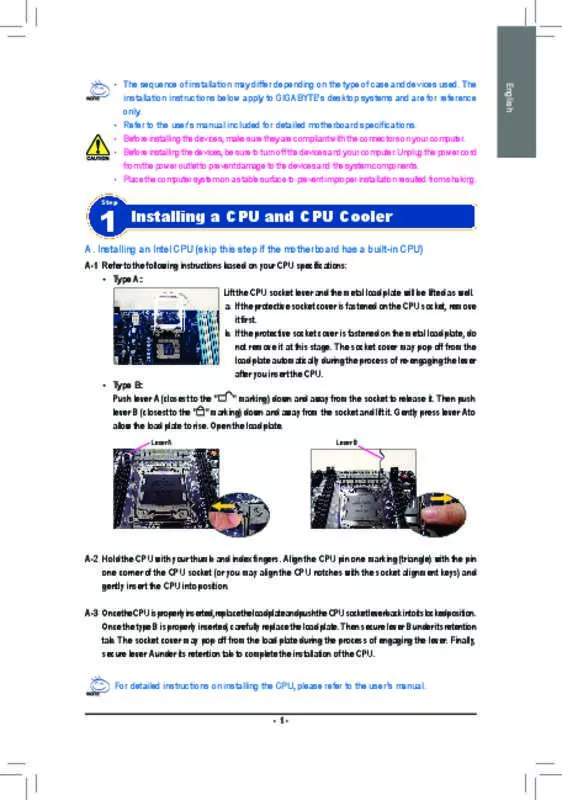
아래의 이 제품과 관련된 사용자 설명서를 다운받으실수 있습니다.
 GIGABYTE GA-8IPE1000-G (5749 ko)
GIGABYTE GA-8IPE1000-G (5749 ko)
수동 요약 : 사용설명서 GIGABYTE GA-8IPE1000-G
사용을 위한 자세한 설명은 사용자 가이드에 있습니다.
[. . . ] 스크린의 밝기를 증가 시킵니다. 에어플레인 모드 켜기/끄기 키도드 백라이트를 켜거나 끕니다.
한 국 어
Fn+F2 Fn+F3 Fn+F4 Fn+F5 Fn+F6 Fn+F7 Fn+F8 Fn+F9 Fn+F10 Fn+F11 Fn+F12
시스템 설정
핫키를 눌러 BIOS 설정 , 시스템 복원 , 부팅장치 선택 메뉴를 실행할 수 있습니다 .
핫키
F2 F9 F12
기능
BIOS 설정. 부팅장치 선택
설명
BIOS 셋업 메뉴에 진입합니다. [. . . ] 장치 선택 메뉴로 진입합니다.
RAID 0/1 설정 안내
주의사항
● ● RAID 0/1 구성전 꼭 데이터를 백업해주시기 바랍니다 . ● ● RAID 1 구성을 위해서는 동일한 규격과 동일한 용량의 저장장치가 필요합니다 . ● ● RAID 0 구성 경우에는 동일한 규격의 저장장치가 필요한 용량은 달라도 괜찮습니다 .
1 2
7
• F2】 【 를눌러서 BIOS 설정화면으로 진입합니다. • Advanced】 【SATA configuration】 선 【 > 을 택합니다 .
한 국 어
• SATA Mode selection】 【AHCI】 【 을 > 【RAID】 로 변경합니다 . • F10】 눌러서 저장후 종료하면 자동으로 【 을 Windows 8 운영체제로 진입합니다 .
3
• 스템이 리부팅하면 . "All Apps" 항목에 있는 시 "Intel Rapid Storage" 프로그램을 실행합니 다.
4 5
• " 새로 만들기 " 를 선택합니다 .
• 륨의 형태를 선택하는 화면에서 [Optimized 볼 disc performance (RAID0/1)] 항목을 선택하 고 NEXT 를 클릭합니다 . • 이드 볼륨으로 생성하려는 드라이브를 선택하고 레 레이드 볼륨의 이름을 지정합니다 . • Next] 를 클릭하 면 확 인창 이 나 타 납 니다 . [ [Create Volume] 을 클릭하여 볼륨 생성을 완 료합니다 . • 이그레이션이 완성되면 , 시스템을 재시작합 마 니다 .
스마트 USB 백업 안내 (USB 장치를 이용하는 경우 )
주의
● ● 치 손상으로 인해 복구 이미지가 손상된 경우 , 이 프로그램을 통해 원래의 복구 이미지를 백업할 수 장 있습니다 . ( 당신은 “계속”을 선택하여 복원시스템에서 나와 파일또는 데이터 백업을 진행 할 수 있습니다 . ) 다음과 같은 사항이 발생 할 것 입니다 .
˙˙Refresh your PC - 사용자가 시스템의 안정성을 향상 시키기 위하여 랩탑을 새로 고침 할 시 당신의 파일은 변하지 않을 것 입니다 . ˙˙ eset your PC - 만약 사용자가 모든 파일을 없애길 원하신다면 , 사용자는 PC 를 R 완전히 초기화 할 수 있습니다 .
5
Refresh your PC - “당신의 PC 복원” 선택 하기 【 “Next”을 클릭 하십시오】>【복원될 운영체제를 선택 하십시오 . 】>【“윈 도우 8”을 선택 하십시오 . 】>【"Refresh" 기능을 눌러 복원 기능을 실행 하십 시오 . 】
˙˙ 신의 파일과 개인적으로 설정한 부분은 변하지 않을 것 입니다 . 당 ˙˙당신의 PC 는 공장 세팅 상태로 복원될 것 입니다 . ˙˙윈도우 스토어의 어플은 남아 있을 것 입니다 . ˙˙디스크나 웹사이트를 통해 설치된 어플은 제거 될 것입니다 . ˙˙제거된 어플의 목록은 윈도우 화면에 남아 있을 것 입니다 .
다음과 같은 사항이 발생 할 수 있습니다
11
한 국 어
Reset your PC - 당신의 PC 초기화 【 “Next”을 클릭 하십시오】>【복원될 운영체제를 선택 하십시오 . 】>【 “윈 도우 8”을 선택 하십시오 . 】>【파일이 삭제 될시 만약 모든 드라이버가 깨끗 이 청소되길 바라신다면 드라이브 청소가 가능 합니다 . 다만 더 많은 시간이 소요 될 수 있습니다 . 】 Just remove my files - 나의 파일만 제거 오직 개인데이터와 파일만이 삭제 되며 , 기본컴퓨터 세팅은 남아 있을 것 입니다 . Fully clean the drive - 전체적인 드라이브 청소 드라이브는 공장셋팅상태로 완전 복원 될것이며 다소 시간이 더 소요 됩니 다 . >【“Reset” 버튼을 눌러 복원 기능을 실행 하십시오 . 】 다음과 같은 사항이 발생 할 것 입니다
˙˙디스크나 웹사이트를 통해 설치된 어플은 제거 될 것입니다 . ˙˙제거된 어플의 목록은 윈도우 화면에 남아 있을 것 입니다 .
Advanced options - 고급 선택 System Restore - 시스템 복원 복원시점을 기록하여 당신의 PC 윈도우를 복원 합니다 . [. . . ] ˙˙제거된 어플의 목록은 윈도우 화면에 남아 있을 것 입니다 .
Advanced options - 고급 선택 System Restore - 시스템 복원 복원시점을 기록하여 당신의 PC 윈도우를 복원 합니다 . System Image Recovery - 시스템 이미지 복원 특정 이미지 파일을 이용하여 시스템 복원을 실행 합니다 . Automatic Repair - 자동 수리 윈도우 시스템의 문제를 자동으로 수리 합니다 . [. . . ]
GIGABYTE GA-8IPE1000-G 사용자 가이드를 다운로드 받기 위한 면책조항
Lastmanuals는 사용자 가이드, 오너매뉴얼, 퀵스타트 가이드, 기술 데이터 시트 등의 하드웨어와 소프트웨어의 사용과 관련된 사용자 설명서를 공유, 저장, 그리고 검색하는 서비스를 제공한다.
사용자가 원하는 자료가 존재하지 않거나, 불완전하거나, 다른 언어로 되어 있거나, 모델이나 언어가 설명과 맞지 않는 경우 등의 어떠한 경우에도 Lastmanuals는 책임이 없다. 예로, Lastmanuals는 번역 서비스를 제공하지 않는다.
이 계약서의 조항에 동의하시면 계약서 끝에 있는 "사용자 설명서 다운로드받기"를 클릭하세요. GIGABYTE GA-8IPE1000-G 사용자 설명서의 다운로드가 시작될 것입니다.
